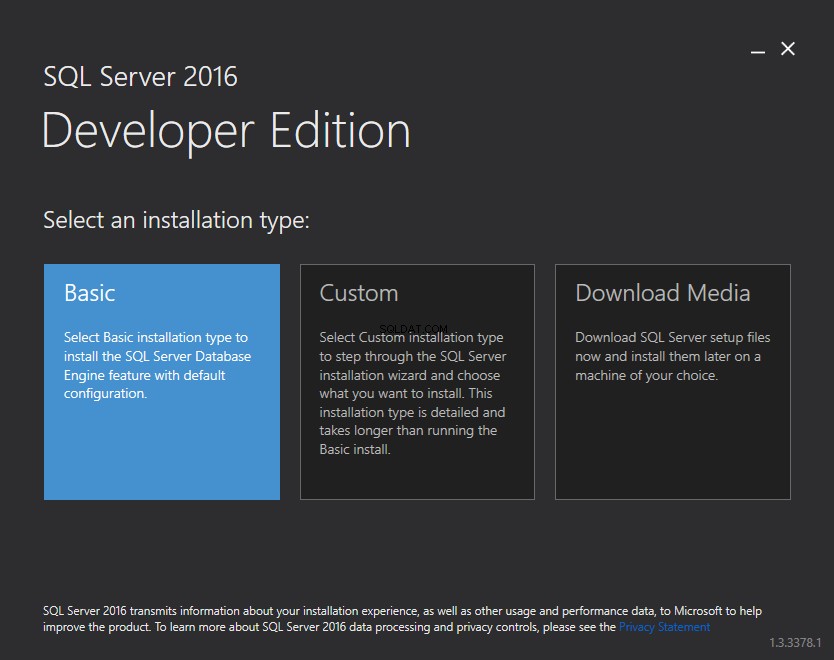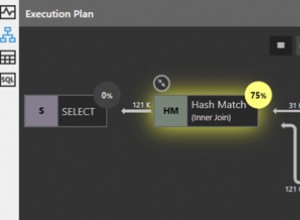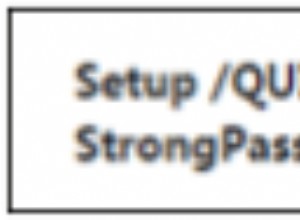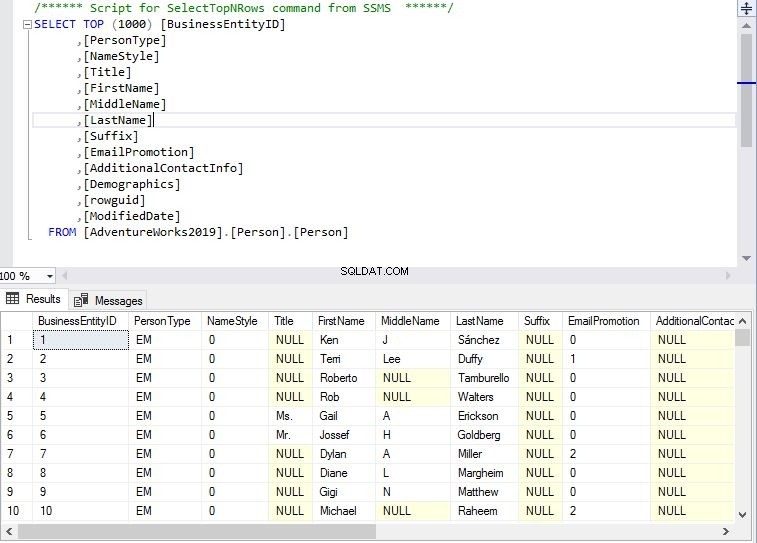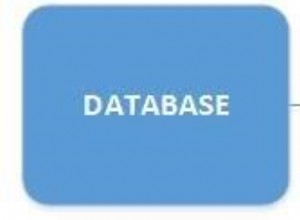SQL Server 2016 dapat diinstal dengan SQL Server Installation Wizard, yang memungkinkan Anda untuk menginstal semua komponen SQL Server sekaligus.
Jika Anda tidak memiliki salinan SQL Server 2016, Anda dapat mengunduh file penginstalan dari situs web Microsoft. Edisi Express dapat diunduh gratis, seperti juga edisi Pengembang.
Contoh dalam tutorial ini semuanya dilakukan menggunakan edisi Pengembang gratis. Anda harus menjadi anggota Visual Studio Dev Essentials terlebih dahulu (jika Anda belum menjadi anggota). Jika Anda tidak ingin menjadi anggota Visual Studio Dev Essentials, Anda dapat mengunduh edisi SQL Server 2016 Express gratis tanpa persyaratan itu.
Berikut adalah ikhtisar tingkat tinggi tentang langkah-langkah yang diperlukan untuk mengunduh dan menginstal SQL Server 2016.
-
Unduh SQL Server
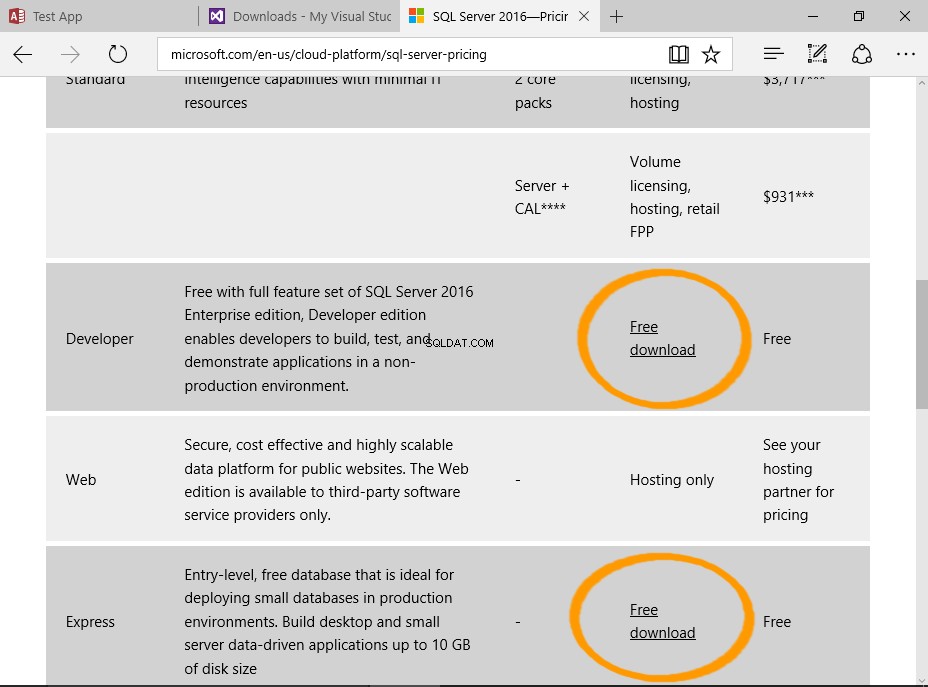
Unduh SQL Server dari situs web Microsoft.
Untuk unduhan gratis, pilih edisi Ekspres atau Pengembang.
Memilih edisi Pengembang akan mengarahkan Anda ke situs web Visual Studio Dev Essentials. Anda harus masuk atau menjadi anggota untuk mengunduh edisi Pengembang SQL Server.
Keanggotaan gratis, dan Anda juga mendapatkan akses ke unduhan gratis lainnya.
Jika Anda tidak ingin menjadi anggota Visual Studio Dev Essentials, unduh edisi SQL Server 2016 Express gratis.
-
Luncurkan Pusat Instalasi SQL Server
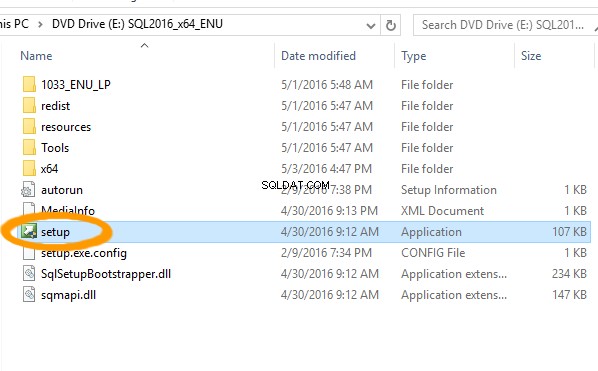
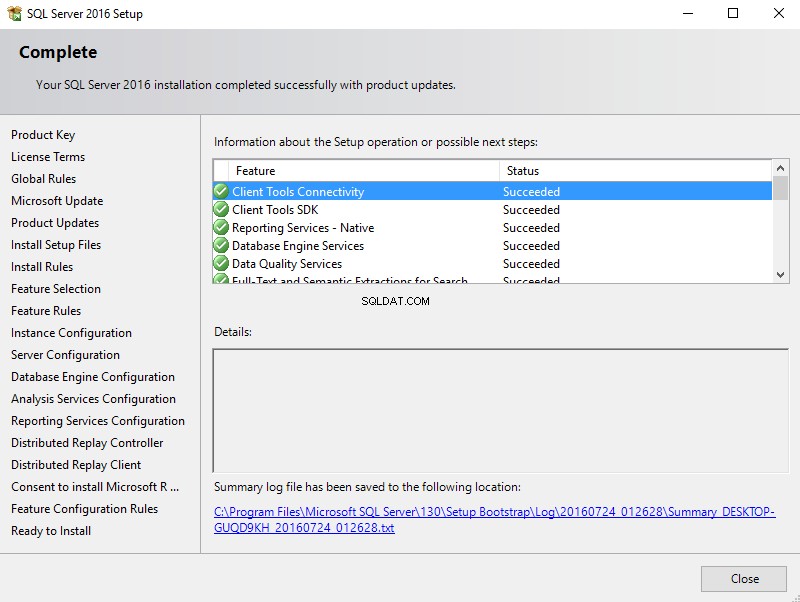
Setelah paket diunduh, buka folder di File Explorer dan klik dua kali Setup untuk meluncurkan Pusat Instalasi SQL Server.
Klik Ya jika Anda mendapatkan pesan keamanan yang menanyakan apakah Anda ingin aplikasi membuat perubahan pada PC Anda.
-
Mulai Instalasi
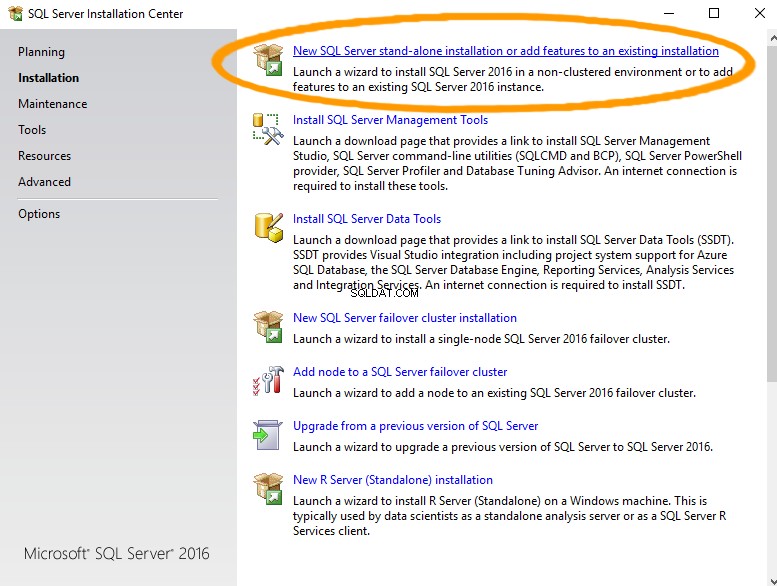
Pusat Instalasi SQL Server sekarang akan terbuka.
Memastikan bahwa Instalasi dipilih di menu sebelah kiri, klik opsi pertama, Instalasi mandiri SQL Server baru atau tambahkan fitur ke penginstalan yang sudah ada untuk memulai proses instalasi.
Ini akan membuka wizard penginstalan yang memandu Anda melalui proses tersebut.
-
Selesaikan Instalasi
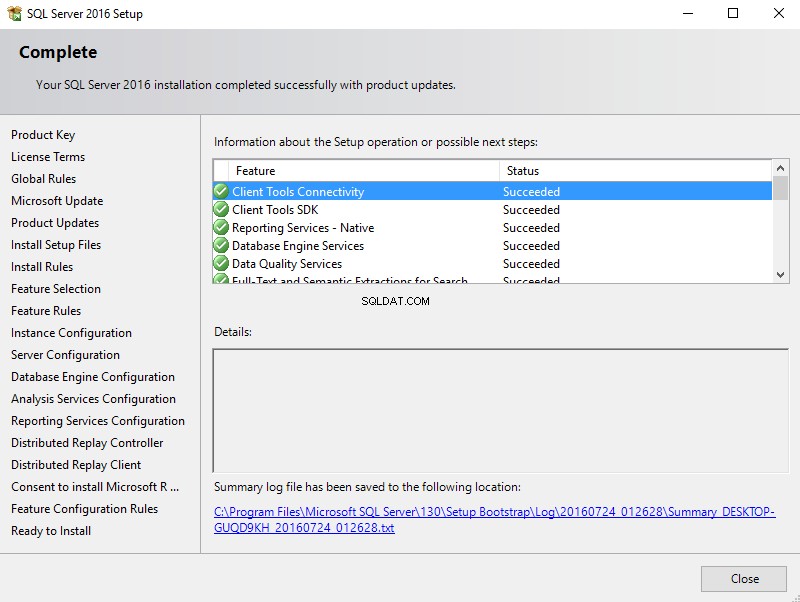
Lanjutkan melalui semua langkah wizard penginstalan.
Setelah penginstalan selesai, layar akan menunjukkan bahwa penginstalan telah berhasil diselesaikan.
Klik Tutup .
Tangkapan Layar Lainnya
Lihat Instalasi SQL Server 2016 dengan Tangkapan Layar untuk panduan langkah demi langkah melalui wizard penginstalan, lengkap dengan tangkapan layar.
Pemasang Baru
Ada installer baru yang membuat instalasi lebih mudah. Dengan menggunakan penginstal ini, penginstalan dasar dapat dilakukan dalam 3 klik (walaupun penginstalan yang disesuaikan akan memerlukan lebih banyak langkah).
Jika Anda melihat opsi ini di halaman unduh, jangan ragu untuk menggunakannya sebagai ganti langkah-langkah di atas.